Win11虚拟机在哪 Win11虚拟机详细介绍
更新日期:2023-09-22 13:52:00
来源:系统之家
手机扫码继续观看

现在很多用户都会在电脑上安装虚拟机,体验最新的电脑系统,但是最新的win11系统,但是很多用户不知道win11虚拟机在哪,其实我们只需要下载一个虚拟机软件就可以了。一起来看看操作方法吧!
win11虚拟机在哪?
一、虚拟机平台
1、如果我们是要开启虚拟机平台功能,只要先点击“开始菜单”。
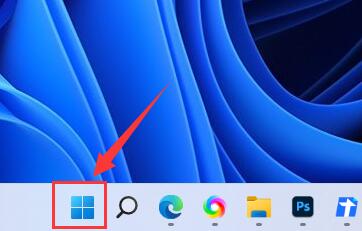
2、接着在上方搜索并打开“启用或关闭Windows功能”。
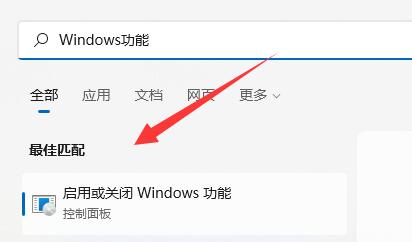
3、打开后勾选“Hyper-V”并点击“确定”保存就可以了。
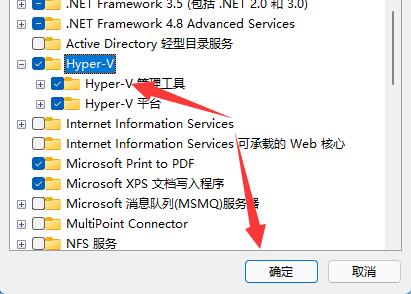
二、虚拟机
1、如果我们是要使用类似于模拟器的虚拟机。
2、那么只要下载一个“VMware”虚拟机软件就可以了。

如果我们要使用VMware,也是要开启上面那个虚拟机平台的。
该文章是否有帮助到您?
常见问题
- monterey12.1正式版无法检测更新详情0次
- zui13更新计划详细介绍0次
- 优麒麟u盘安装详细教程0次
- 优麒麟和银河麒麟区别详细介绍0次
- monterey屏幕镜像使用教程0次
- monterey关闭sip教程0次
- 优麒麟操作系统详细评测0次
- monterey支持多设备互动吗详情0次
- 优麒麟中文设置教程0次
- monterey和bigsur区别详细介绍0次
系统下载排行
周
月
其他人正在下载
更多
安卓下载
更多
手机上观看
![]() 扫码手机上观看
扫码手机上观看
下一个:
U盘重装视频












